iPhoneがwifiに繋がってのに繋がらないときの原因と対処法【自力かつ簡単】
iPhoneをWi-Fiに接続すると動画を見たり、ゲームしたりなど大容量のデータを取り扱う時にデータ通信量を気にしなくていいので便利です。ですが、いつも通りiPhoneをWi-Fiに繋げたけれどネットに繋がらない、扇形のWi-Fiアイコンは表示されるのにWi-Fiが使えないなどWi-Fiとの接続に関する不具合が発生するかもしれません。この記事では、Wi-Fiに繋がってるのにネットに繋がらない時のiPhone向けの対処法をご紹介します。
Part 1、iPhoneがWi-Fiに繋がるのにネットに繋がらないの原因
iPhoneがWi-Fiに繋がるのにネットに繋がらない時は次の問題が発生しているかもしれません。
原因1、WiFiルーターの不具合
Wi-Fiルーターの設定や認証ミス、ルーター自体の故障などWi-Fiルーターに関する不具合が原因でiPhoneがWi-Fiに繋がらないことがあります。
原因2、インターネット接続が集中している
インターネット上で接続が集中しているとiPhoneがWi-Fiに繋がっているのに読み込みが遅い、ページを表示できないなどのトラブルが起きます。
原因3、iOSシステムの不具合
Wi-Fiに繋がってるのにネットに繋がらない原因のひとつに、iPhoneにインストールしているiOSシステムの不具合が挙げられます。
原因4、iPhone基盤など部品の損害
iPhoneの基盤など重要な部品が故障するとワイファイに繋がらないなど様々な不具合の原因になります。
原因5、プロバイダーの問題
プロバイダーに障害などが発生するとユーザー側はiPhoneがWi-Fiに接続できないなどの問題が起きます。
原因6、契約上の制限
iPhoneの基盤など重要な部品が故障するとワイファイに繋がらないなど様々な不具合の原因になります。
Part 2、 Wi-Fiに繋がらないの直し方は?専門的なiOS不具合修復ソフトをお勧め
Wi-Fiに繋がってるのにネットに繋がらない原因がiOSシステムの不具合ならReiBootを使ってiOSシステムを修復することで、iPhoneに発生している不具合を改善できます。
-
ReiBootをパソコンにダウンロードしてインストールします。インストールが完了したらReiBootを起動してiPhoneをPCに接続し、「開始」をクリックしてください。

-
データを保存したまま修復を試す「普通モード」を選択して先に進みます。

-
iPhoneに適したファームウェアのバージョンが表示されます。「ダウンロード」をクリックします。

-
ファームウェアのダウンロードが完了したら「普通モードを開始」をクリックしてiPhoneシステムの修復を始めましょう。

Part 3、iPhoneがWi-Fiに繋がるのに繋がらないの解決策8選
Wi-Fiに繋がってるのに繋がらない時にiPhoneで試せる他の対処法もあります。
対処1、ワイファイのオンとオフを切り替える
iPhoneのワイファイをオフにしてからオンにすると、ネットに繋がらない不具合が直ることがあります。簡単にできる方法なので、ぜひ試してみてください。コントロールセンターを開いて扇形のワイファイのアイコンをタップしてオフにした後、オンにするだけです。
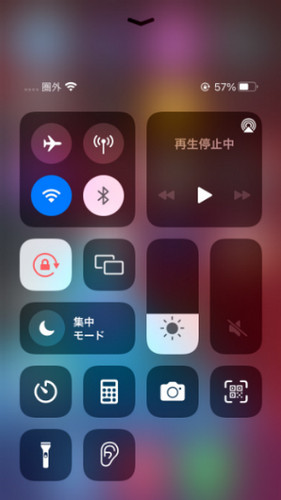
対処2、機内モードのオンとオフを切り替える
機内モードのオンとオフもiPhoneで通信に関するトラブルが発生した時に利用される対処法です。コントロールセンターを開いて飛行機のアイコンをタップして機内モードをオンにしてから、再度タップしてオフにしてください。
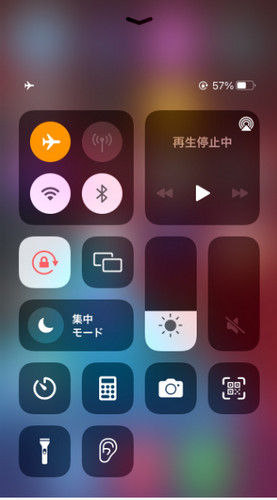
対処3、iPhoneを再起動させる
iPhoneのシステムに発生した軽微なエラーであれば、iPhoneを再起動させるとWi-Fiが繋がってるのにネットに繋がらない不具合を解消できます。
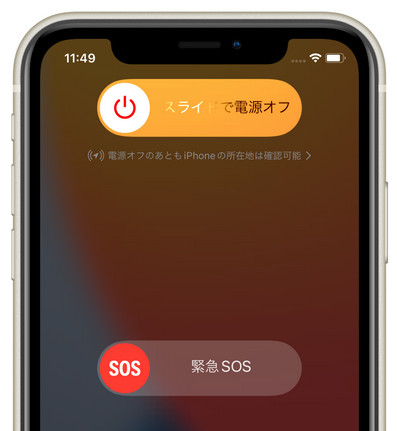
対処4、Wi-Fiルーターを再起動する
Wi-Fiルーターに発生した一時的な不具合が原因でiPhoneがWi-Fiに繋がらないのであれば、Wi-Fiルーターを再起動すると効果的です。Wi-Fiルーターの電源ボタンを押して電源をオフにした後、再び電源を入れてからiPhoneがWi-Fiに繋がるか確認します。
対処5、Wi-Fiルーターの設定を確認する
iPhoneがWi-Fiに繋がってるのに4Gのまま表示されるなどのケースではWi-Fiルーターの設定に問題があるかもしれません。Wi-Fiルーターの説明書を確認して設定に問題がないかチェックしてみましょう。
対処6、Wi-Fiルーターの接続先を変更する
Wi-Fiルーターで受信できる電波には種類があり、電波によってはスムーズに受信できないことがあります。Wi-Fiルーターの接続先を変更してiPhoneがWi-Fiに繋がってるのにネットが使えないなどの不具合が改善されないか試してみてください。
対処7、iPhoneを最新のバージョンにアップグレードする
iOSバージョンが古いと予期せぬバグが発生してWi-Fiに繋がらないなどの不具合がiPhoneに発生することがあります。アップデートできるiOSバージョンがある場合は最新の状態に更新してみましょう。

対処8、ネットワーク設定をリセットする
iPhoneがWi-Fiに繋がらない時はネットワーク設定をリセットして再接続すると、正常に接続できることがあります。
Step1:「設定」から「一般」を選択します。
Step2:「転送またはiPhoneをリセット」から「リセット」、そして「ネットワーク設定をリセット」と進みます。
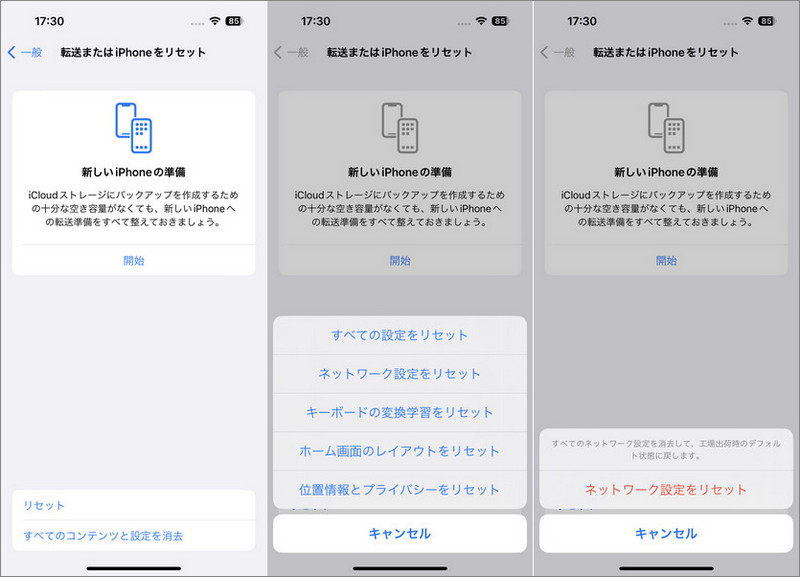
まとめ
Wi-Fiに繋がってるのにネットに繋がらない時の原因とiPhone向けの対処法をご紹介しました。iPhoneがWi-Fiに繋がらない原因はWi-Fiルーターの不具合、iPhoneの部品の故障、iOSシステムの問題など様々です。iOSシステムの問題が原因でiPhoneがWi-Fiに繋がってるのにネットを利用できないなどの不具合が起きているのであれば専門的なiOS不具合修復ソフトReiBootで簡単に解決できます。
iPhoneがwifiに繋がってのに繋がらないときの原因と対処法【自力かつ簡単】
最終更新日2024-07-29 / カテゴリiPhone Tips








(0 票、平均: 5.0 out of 5 )
(クリックしてこの記事へコメント)